Usuwanie znaków wodnych w Photoshopie: przewodnik krok po kroku

Znaki wodne są powszechnie używane do ochrony i identyfikacji obrazów cyfrowych, ale czasami mogą być niepożądane lub przeszkadzać. W tym artykule badamy różne metody usuwania znaków wodnych za pomocą Adobe Photoshop, powszechnie używanego oprogramowania do edycji obrazów. Niezależnie od tego, czy jesteś profesjonalnym fotografem, czy po prostu osobą, która chce ulepszyć swoje osobiste zdjęcia, zrozumienie tych technik może być nieocenione.
1. Jak usunąć znaki wodne w Photoshopie?
Metoda 1: Narzędzie do klonowania stempla
Aby usunąć znaki wodne z obrazu w Photoshopie, możesz skorzystać z narzędzia Clone Stamp. Wykonaj poniższe kroki, aby zrozumieć, jak usunąć znak wodny za pomocą tego narzędzia:
Krok 1: Importowanie i konfiguracja warstw
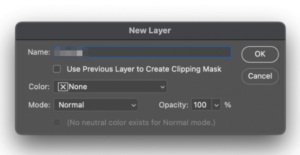
Zaimportuj obraz do Photoshopa i dodaj nową warstwę, korzystając z opcji „Dodaj nową warstwę” w panelu Warstwy. Wyrównaj nową warstwę z warstwą tła, wybierając opcję blokady pozycji.
Krok 2: Narzędzie do klonowania stempla
Z lewego paska narzędzi wybierz „Narzędzie klonowania stempla”. Próbkuj piksele z obszarów w pobliżu znaku wodnego, przytrzymując klawisz Alt i klikając żądany obszar. Zwolnij klawisz Alt i zacznij stemplować znak wodny, aby go usunąć.
Krok 3: Narzędzie Pędzel leczący
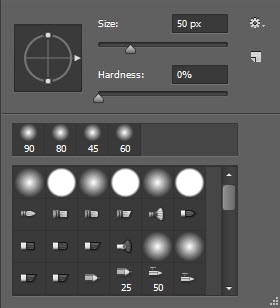
Jeśli pozostały pozostałości znaku wodnego, wybierz narzędzie Pędzel korygujący z paska narzędzi. Kliknij obraz prawym przyciskiem myszy i dostosuj ustawienia pędzla pod kątem rozmiaru i twardości.
Krok 4: Usuń znak wodny
Spróbuj ponownie pikseli i małymi kliknięciami zamaluj obraz, stopniowo eliminując znak wodny. Kontynuuj malowanie, aż znak wodny zostanie całkowicie usunięty.
Wykonując poniższe kroki, możesz skutecznie usunąć znaki wodne ze swoich obrazów za pomocą narzędzia Clone Stamp w programie Photoshop.
Metoda 2: Wypełnianie z uwzględnieniem zawartości
Aby usunąć znaki wodne z obrazu w programie Photoshop za pomocą narzędzia Wypełnianie z uwzględnieniem zawartości, wykonaj następujące kroki:
Krok 1: Importuj i wybierz
Otwórz obraz w Photoshopie. Uzyskaj dostęp do narzędzia „Magiczna różdżka” w ustawieniach programu Photoshop. Powiększ obszar znaku wodnego. Użyj narzędzia magicznej różdżki, aby wybrać znak wodny.
Krok 2: Rozwiń i usuń
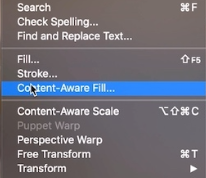
Rozwiń wybrany znak wodny o 5 pikseli. Przejdź do „Wybierz”, kliknij „Modyfikuj” i wybierz „Rozwiń”. Aby usunąć znak wodny, przejdź do „Edycja” > „Wypełnienie z uwzględnieniem zawartości”. Ustaw tryb mieszania na „Normalny” i krycie do 100%. Narzędzie automatycznie usunie znak wodny, odsłaniając obraz bez znaków wodnych.
Wykonując poniższe kroki, możesz efektywnie wykorzystać narzędzie Wypełnianie z uwzględnieniem zawartości w programie Photoshop do usuwania znaków wodnych ze swoich obrazów.
Metoda 3: Narzędzie Pędzel leczący
Aby usunąć znaki wodne w programie Photoshop za pomocą narzędzia Pędzel korygujący, wykonaj następujące kroki:
Krok 1: Zaimportuj i przygotuj obraz
Zaimportuj swój obraz do Photoshopa. Przejdź do lewego paska narzędzi i wybierz narzędzie Clone Stamp. Dostosuj twardość i rozmiar pędzla do swoich preferencji. Kliknij obraz prawym przyciskiem myszy, aby go wyretuszować.
Krok 2: Usuń znak wodny
Ustaw kursor nad obszarem znaku wodnego i przytrzymaj przycisk Alt. Wybierz inny obszar obrazu, aby wyodrębnić piksele w celu usunięcia znaku wodnego. Po zakończeniu zwolnij przycisk Alt.
Krok 3: Użyj narzędzia Pędzel korygujący
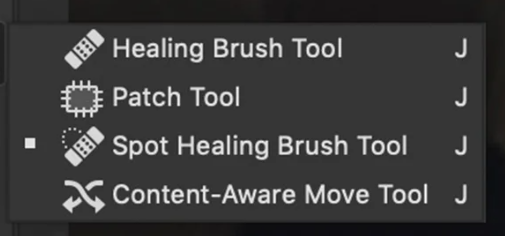
Użyj lewego przycisku myszy, aby usunąć znak wodny według potrzeb. Następnie wybierz narzędzie Pędzel korygujący z paska narzędzi po lewej stronie. Kliknij prawym przyciskiem myszy, aby uzyskać dostęp do ustawień i dostosować rozmiar pędzla.
Krok 4: Wylecz pozostałe plamy
Aby wyeliminować pozostałe plamy, przytrzymaj klawisz Alt i próbkuj piksele z oryginalnego znaku wodnego. Zacznij od małego obszaru i stopniowo rozszerzaj, aby pokryć cały znak wodny.
Wykonując poniższe kroki i korzystając z narzędzia Pędzel korygujący w programie Photoshop, można skutecznie usunąć znaki wodne ze swoich obrazów.
Metoda 4: Narzędzie do łatania
Aby usunąć znaki wodne w Photoshopie, możesz skorzystać z narzędzia Łatka. Wykonaj poniższe kroki, aby dowiedzieć się, jak usunąć znak wodny za pomocą narzędzia Łatka:
Krok 1: Importuj i wybierz
Zaimportuj obraz do programu Adobe Photoshop. Uzyskaj dostęp do narzędzia Łatka z paska narzędzi. Kliknij obszar sąsiadujący ze znakiem wodnym i narysuj wokół niego zaznaczenie. Zwolnij przycisk myszy, a następnie wybierz obszar znaku wodnego.
Krok 2: Patchuj i mieszaj

Kliknij i przeciągnij zaznaczenie do podobnego obszaru obrazu, który płynnie łączy się z obszarem, który chcesz zakryć. Narzędzie Łatka inteligentnie zastępuje zaznaczony obszar pikselami z innej części obrazu, zapewniając płynny efekt mieszania.
Krok 3: Sfinalizuj i zapisz
Gdy efekt będzie zadowalający, zapisz plik w formacie TIFF lub PSD, aby zachować utworzoną w trakcie procesu oddzielną warstwę retuszu.
Wykonując poniższe kroki i korzystając z narzędzia Łatka w programie Photoshop, możesz skutecznie usunąć znaki wodne ze swoich obrazów.
2. Jak z łatwością usunąć znaki wodne?
Krok 1: Zainstaluj narzędzie do usuwania znaku wodnego HitPaw


Aby łatwo usunąć znaki wodne ze zdjęć bez korzystania z programu Photoshop, zacznij od pobrania, zainstalowania i uruchomienia HitPaw Środek do usuwania znaków wodnych na Twoim komputerze. Zaimportuj zdjęcia, dotykając opcji importu lub przeciągając i upuszczając je do programu.
Krok 2: Zaznacz obszar znaku wodnego
Użyj narzędzia Lasso wielokątne lub narzędzia Zaznaczanie, aby zaznaczyć i podświetlić obszar znaku wodnego. Włącz opcję Podgląd i jeśli to konieczne, pobierz niezbędny model AI do procesu usuwania.
Krok 3: Usuwanie za pomocą sztucznej inteligencji

Po pobraniu modelu AI ponownie dotknij opcji Podgląd, a narzędzie wykorzysta technologię AI, aby bezproblemowo usunąć znak wodny ze zdjęcia.
Krok 4: Eksportuj i zapisz
Jeśli jesteś zadowolony z wyników usuwania, dotknij opcji Eksportuj, aby zapisać edytowane zdjęcie. Dodatkowo możesz uzyskać dostęp do opcji Ustawienia, aby wybrać żądaną ścieżkę zapisu eksportowanych obrazów.
Wykonując poniższe kroki i korzystając z narzędzia HitPaw Watermark Remover, możesz łatwo usunąć znaki wodne ze swoich zdjęć bez potrzeby używania Photoshopa.
3. Wniosek
Adobe Photoshop zapewnia skuteczne metody usuwania znaków wodnych z obrazów. Alternatywnie narzędzia takie jak HitPaw Środek do usuwania znaków wodnych oferować przyjazne dla użytkownika alternatywy. Techniki te umożliwiają użytkownikom ulepszanie obrazów poprzez eliminację niepożądanych znaków wodnych i osiąganie pożądanych rezultatów.
4. Często zadawane pytania
P: Co to jest wypełnianie z uwzględnieniem zawartości?
O: Wypełnianie z uwzględnieniem zawartości to funkcja programu Adobe Photoshop, która inteligentnie analizuje otaczające piksele i wypełnia wybrane obszary podobną zawartością, umożliwiając bezproblemowe usuwanie lub zastępowanie niepożądanych elementów, takich jak znaki wodne.
P: Jak działa narzędzie Clone Stamp Tool?
O: Narzędzie Clone Stamp w programie Photoshop umożliwia użytkownikom próbkowanie pikseli z jednego obszaru obrazka i klonowanie ich w innym obszarze. To narzędzie jest powszechnie używane do usuwania znaków wodnych poprzez zastępowanie pikseli znaku wodnego pikselami z pobliskich obszarów.
P: Czy znaki wodne można usunąć automatycznie za pomocą programu Photoshop?
O: Tak, Photoshop oferuje zautomatyzowane narzędzia, takie jak Wypełnianie z uwzględnieniem zawartości, które mogą usuwać znaki wodne z obrazów przy minimalnej interwencji ręcznej. Narzędzia te wykorzystują zaawansowane algorytmy i sztuczną inteligencję do analizy i wymiany pikseli znaku wodnego.
